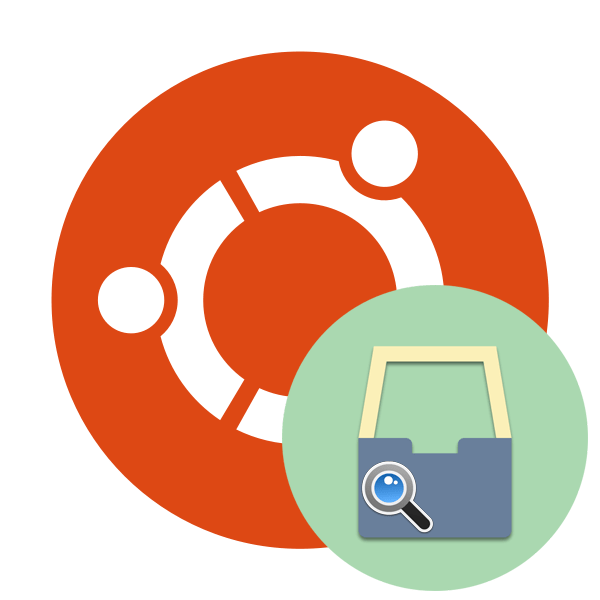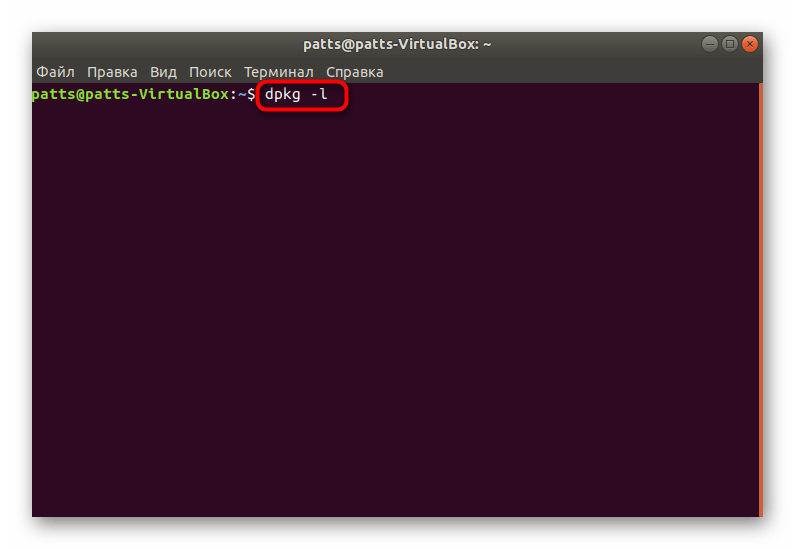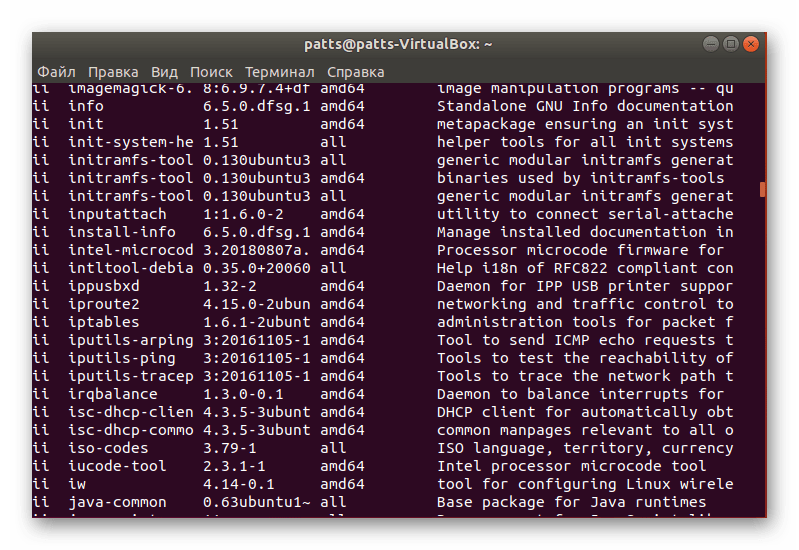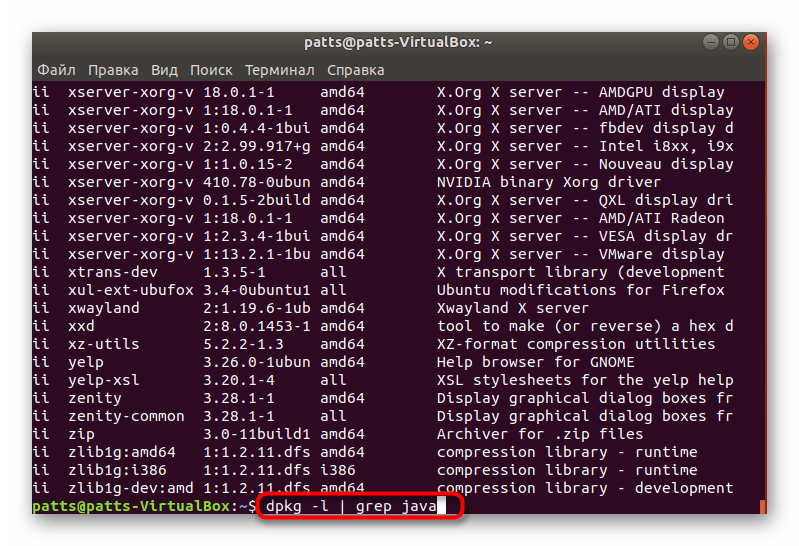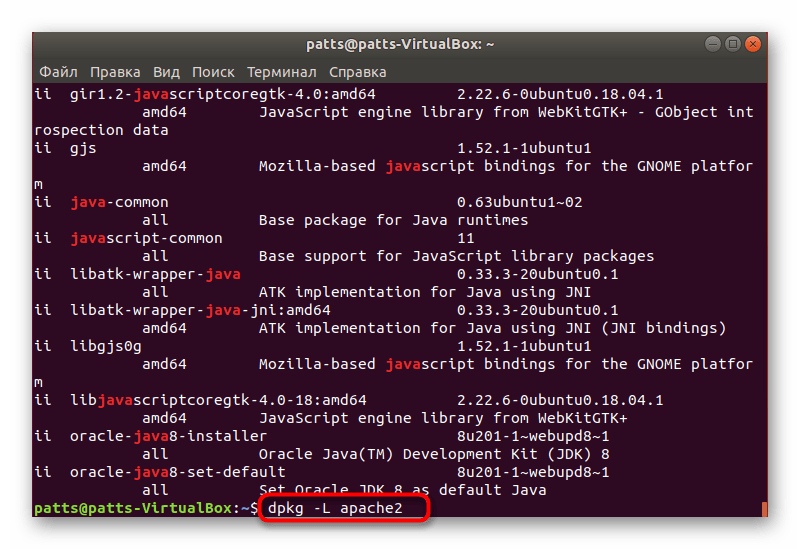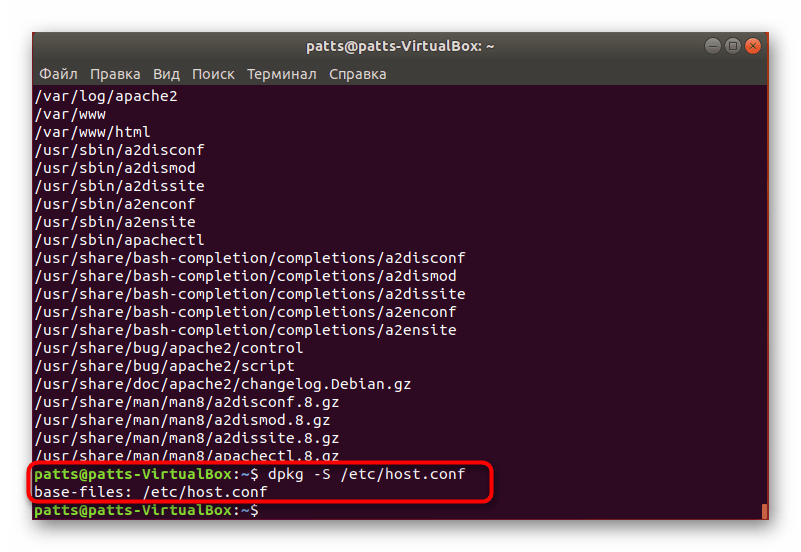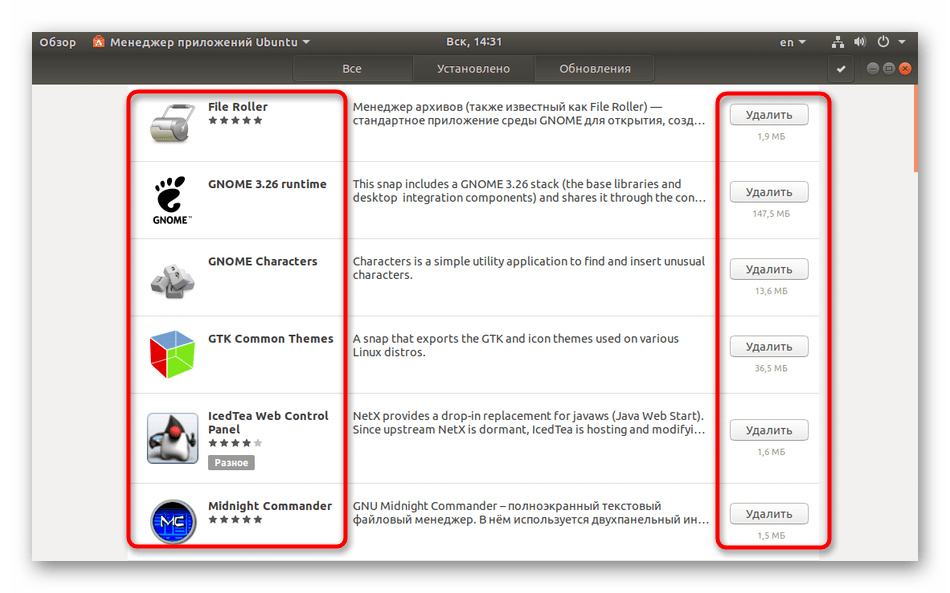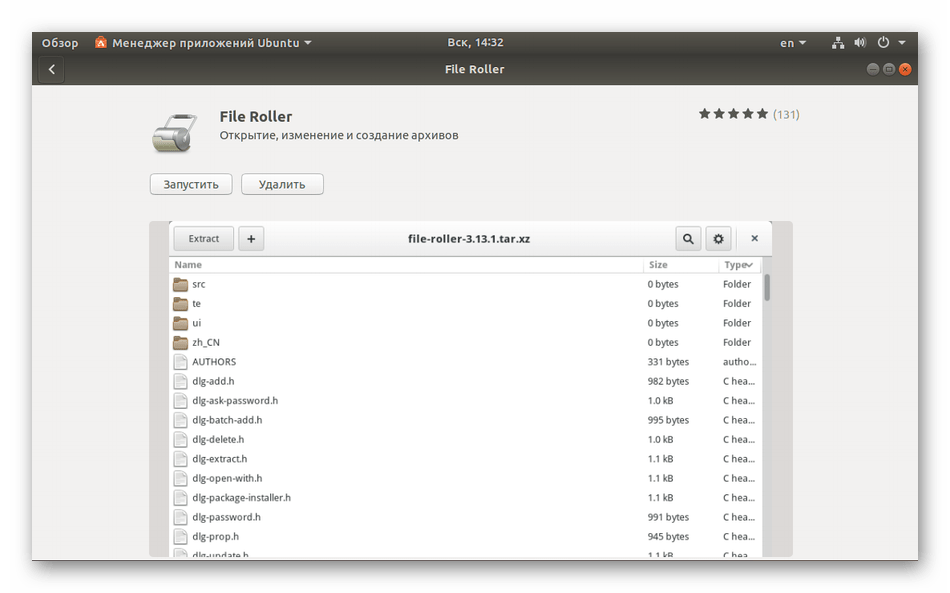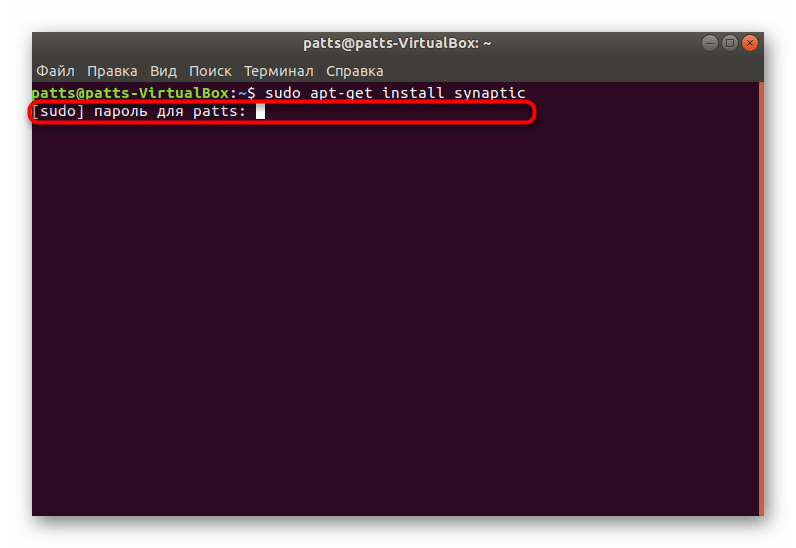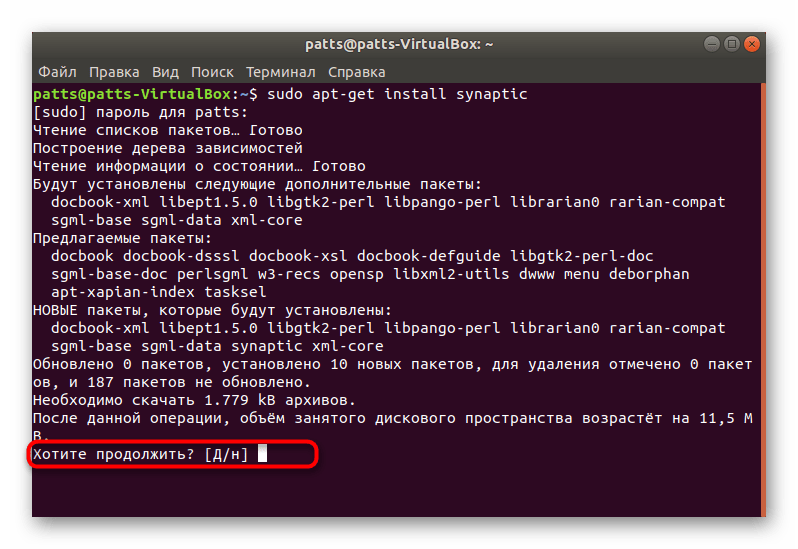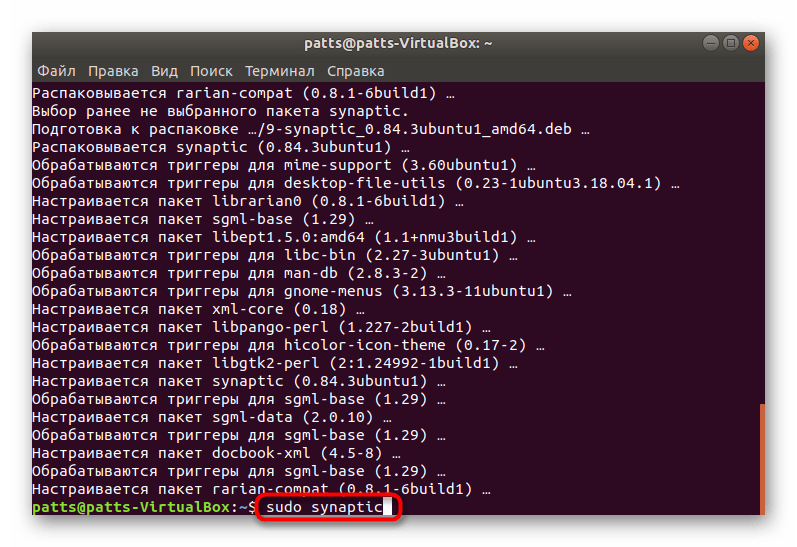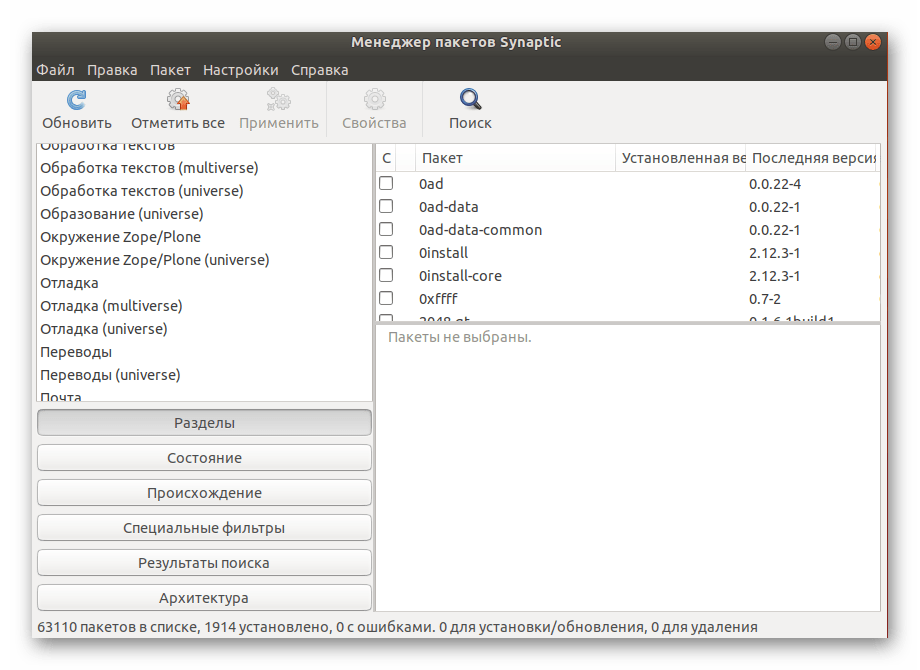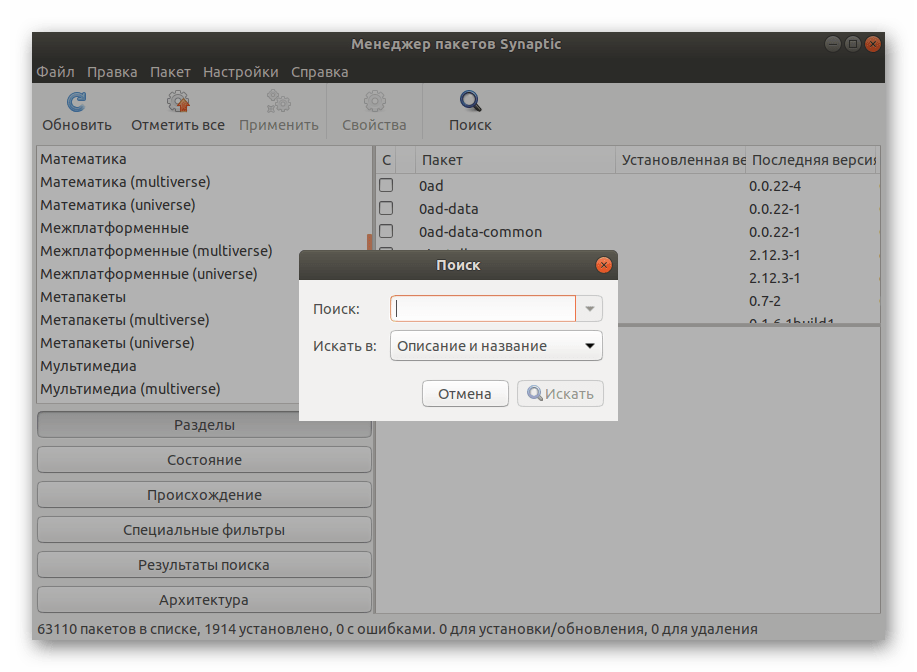- Просмотр списка установленных пакетов в Ubuntu
- Просматриваем список установленных пакетов в Ubuntu
- Способ 1: Терминал
- Способ 2: Графический интерфейс
- Куда устанавливаются программы в Ubuntu
- Куда устанавливаются программы в Ubuntu
- unixforum.org
- куда установлен пакет
- куда установлен пакет
- Re: куда установлен пакет
- Re: куда установлен пакет
- Re: куда установлен пакет
- Re: куда установлен пакет
- Re: куда установлен пакет
- Re: куда установлен пакет
- Re: куда установлен пакет
- Re: куда установлен пакет
- Re: куда установлен пакет
- Re: куда установлен пакет
- Re: куда установлен пакет
- Re: куда установлен пакет
- Re: куда установлен пакет
- Re: куда установлен пакет
Просмотр списка установленных пакетов в Ubuntu
Все утилиты, программы и другие библиотеки в операционных системах на базе Linux хранятся в пакетах. Вы скачиваете такую директорию из интернета в одном из доступных форматов, после чего добавляете в локальное хранилище. Иногда может потребоваться просмотреть список всех присутствующих программ и компонентов. Осуществляется поставленная задача разными методами, каждый из которых будет наиболее подходящим для разных юзеров. Далее мы разберем каждый вариант, взяв за пример дистрибутив Ubuntu.
Просматриваем список установленных пакетов в Ubuntu
В Ubuntu присутствует и графический интерфейс, реализованный по умолчанию на оболочке Gnome, а также есть привычный «Терминал», через который осуществляется управление всей системой. Через два этих составляющих доступен просмотр перечня добавленных компонентов. Выбор оптимального способа зависит только от самого пользователя.
Способ 1: Терминал
В первую очередь внимание хотелось бы обратить именно на консоль, поскольку присутствующие в ней стандартные утилиты позволяют задействовать всю функциональность по максимуму. Что же касается отображения списка всех объектов, выполняется это достаточно легко:
- Откройте меню и запустите «Терминал». Делается это также зажатием горячей клавиши Ctrl + Alt + T.
Используйте стандартную команду dpkg с аргументом -l , чтобы вывести на экран все пакеты.
С помощью колесика мышки перемещайтесь по списку, просматривая все найденные файлы и библиотеки.
Найденные подходящие результаты будут подсвечены красным цветом.
Используйте dpkg -L apache2 , чтобы получить информацию обо всех файлах, установленных через этот пакет (apache2 — название пакета для поиска).
Появится список всех файлов с их расположением в системе.
К сожалению, не всем удобно использовать консоль, а также это не всегда требуется. Именно поэтому следует привести альтернативный вариант отображения списка присутствующих в системе пакетов.
Способ 2: Графический интерфейс
Конечно, графический интерфейс в Ubuntu не позволяет в полной мере проводить те же операции, которые доступны в консоли, однако визуализация кнопок и утилит значительно упрощает выполнение задачи особенно для неопытных юзеров. Сначала советуем обратиться в меню. Здесь присутствует несколько вкладок, а также сортировка на показ всех программ или только популярных. Поиск требуемого пакета может производиться через соответствующую строку.
Менеджер приложений
«Менеджер приложений» позволит более детально изучить поставленный вопрос. Помимо всего, этот инструмент установлен по умолчанию и предоставляет достаточно широкую функциональность. Если по каким-либо причинам «Менеджер приложений» отсутствует в вашей версии Ubuntu, ознакомьтесь с другой нашей статьей, перейдя по следующей ссылке, а мы же переходим к поиску пакетов.
- Откройте меню и запустите необходимый инструмент, нажав на его иконку.
Перейдите во вкладку «Установлено», чтобы отсеять тот софт, которого еще не имеется на компьютере.
Здесь вы видите названия ПО, краткое описание, размер и кнопку, позволяющую провести быстрое удаление.
Нажмите на название программы, чтобы перейти на ее страницу в Менеджере. Здесь осуществляется знакомство с возможностями софта, его запуск и деинсталляция.
Как видите, работа в «Менеджере приложений» проходит достаточно просто, однако функциональность этого инструмента все еще ограничена, поэтому на помощь придет более расширенный вариант.
Менеджер пакетов Synaptic
Установка дополнительного менеджера пакетов Synaptic позволит получать детальнейшую информацию обо всех добавленных программах и компонентах. Для начала все же придется воспользоваться консолью:
- Запустите «Терминал» и введите команду sudo apt-get synaptic для установки Synaptic из официального репозитория.
Укажите свой пароль для рут-доступа.
Подтвердите добавление новых файлов.
По завершении инсталляции запустите инструмент через команду sudo synaptic .
Интерфейс разделен на несколько панелей с различными разделами и фильтрами. Слева выбирайте подходящую категорию, а справа в таблице смотрите все установленные пакеты и подробную информацию о каждом из них.
Присутствует и функция поиска, позволяющая сразу же отыскать требуемые данные.
Ни одним из приведенных методов вам не удастся найти пакет, во время инсталляции которого произошли определенные ошибки, поэтому внимательно следите за появляющимися уведомлениями и всплывающими окнами во время распаковки. Если же все попытки завершились провалом, значит искомый пакет отсутствует в системе или имеет другое наименование. Сверьте название с тем, что указано на официальном сайте, и попробуйте переустановить программу.
Помимо этой статьи, на сайте еще 12315 инструкций.
Добавьте сайт Lumpics.ru в закладки (CTRL+D) и мы точно еще пригодимся вам.
Отблагодарите автора, поделитесь статьей в социальных сетях.
Источник
Куда устанавливаются программы в Ubuntu
Многих новичков, недавно установивших Linux и только начавших разбираться в устройстве этой замечательной операционной системы, как и меня, в свое время, интересует вопрос: куда же устанавливаются программы в Ubuntu, да и вообще, в любом дистрибутиве Linux. Файловая система Linux очень сильно отличается от Windows и это в первое время сбивает с толку.
Мы привыкли, что все программы и их файлы в Windows находятся в системном каталоге Program Files и System32, или если не в нем, то хотя бы в одном из подкаталогов. Но в Linux все намного сложнее. Здесь файлы программ, как правило, распределены по всей файловой системе. Так куда устанавливаются программы в Linux? Как найти все файлы программы? Как удалять ненужные программы? Все это мы рассмотрим в данной статье.
Куда устанавливаются программы в Ubuntu
Здесь не все так просто. Чтобы ответить на этот вопрос сначала нужно разобраться в особенностях файловой системы Linux и способах установки программ. В корневой файловой системе Linux каждая папка предназначена для хранения определенного типа файлов, эти правила со временем менялись, да и сейчас меняются в зависимости от дистрибутива, но основные папки остаются одни и те же. В папке /bin (Binary — двоичный) — хранятся исполняемые файлы, /lib — подключаемые библиотеки, /usr — ресурсы и данные программ, это могут быть переводы, картинки и т д, в /var — временные данные, логи, кэши, /etc — конфигурационные файлы.
Большинство программ, устанавливаемых с помощью стандартного пакетного менеджера распределяются по файловой системе в эти папки. Вам, наверное, интересно, как система определяет какие файлы куда копировать. Она и не определяет, это задает разработчик во время сборки пакета. Попробуйте открыть deb пакет как архив. Кроме служебных информационных файлов, касающихся установки вы там увидите структуру папок напоминающую корневую ФС Linux, это и определяет какие файлы где будут находиться. В последнее время грань четкого разделения файлов по папкам немного стерлась, появились папки /usr/bin для исполняемых файлов, а кэш некоторые программы вообще хранят в домашней папке пользователя, но традиционные Linux сервисы, такие как Samba, Apache, Ngnix и многие другие четко придерживаются стандартной структуры.
Давайте разберем на примере как распределяется программа в файловой системе. Возьмем, например, тот же сервер apache. Чтобы узнать куда были скопированы файлы программы воспользуемся утилитой dpkg.
www-servers/apache-2.2.31 (/usr/sbin/apache2)
www-servers/apache-2.2.31 (/etc/init.d/apache2)
www-servers/apache-2.2.31 (/etc/logrotate.d/apache2)
www-servers/apache-2.2.31 (/var/cache/apache2)
www-servers/apache-2.2.31 (/usr/lib64/apache2)
www-servers/apache-2.2.31 (/usr/share/apache2)
www-servers/apache-2.2.31 (/etc/apache2)
www-servers/apache-2.2.31 (/usr/include/apache2)
www-servers/apache-2.2.31 (/etc/conf.d/apache2)
www-servers/apache-2.2.31 (/var/log/apache2)
Как видите, все файлы на своих местах.
Но из этого правила есть исключения. Например, многие проприетарные программы и игры устанавливаются полностью в одну папку, так же как и в Windows. Для таких программ есть папка /opt. Посмотрим, например, на Crossover:
sudo dpkg -s crossover-bin
Обычно такой вид установки используют программы, устанавливаемые скриптами в формате .run. Есть еще один вид программ — те, которые собираются из исходников и устанавливаются командой make install. Так программы лучше не устанавливать, потому что файлы, как и в первом случае, распределяются по всей системе, но в этот раз уже без ведома пакетного менеджера. Конечно¸ вы всегда сможете удалить программу командой make uninstall, но нет гарантий что вы не удалите исходники и скрипт очистки не оставит в системе много лишних файлов, которые потом будет трудно найти. Как правильно устанавливать программы из исходников можете посмотреть в статье установка программ из tar.gz
Надеюсь, эта статья помогла вам разобраться с вопросом куда устанавливаются программы в Ubuntu.
Источник
unixforum.org
Форум для пользователей UNIX-подобных систем
- Темы без ответов
- Активные темы
- Поиск
- Статус форума
куда установлен пакет
Модератор: Bizdelnick
куда установлен пакет
Сообщение vg2.0 » 16.09.2005 15:24
Подскажите, пожалуйста, как узнать в какие директории установлени пакет (из портов, исходников), (т.е. полный путь) после установки, а то где-то находил вовремя не записал, а теперь обыскался не могу найти.
Re: куда установлен пакет
Сообщение clx » 16.09.2005 15:25
Re: куда установлен пакет
Сообщение vg2.0 » 16.09.2005 15:35
Re: куда установлен пакет
Сообщение clx » 16.09.2005 15:40
Re: куда установлен пакет
Сообщение vg2.0 » 16.09.2005 15:43
Re: куда установлен пакет
Сообщение clx » 16.09.2005 15:45
Re: куда установлен пакет
Сообщение flook » 16.09.2005 16:10
Re: куда установлен пакет
Сообщение clx » 16.09.2005 16:11
Re: куда установлен пакет
Сообщение flook » 16.09.2005 16:14
Re: куда установлен пакет
Сообщение t.t » 16.09.2005 17:19
Вот именно. whereis ни малейшего отношения к пакетам не имеет; начиная с того, что некоторые одноимённые утилиты могут быть установлены из разных пакетов (или вообще не из пакетов) и заканчивая тем, что действительно она смотрит далеко не все каталоги (например, в /var тоже может чего-ньть установиться).
А правильный ответ зависит от дистрибутива; точнее, от пакетного менеджера. Для dpkg это dpkg -L имя-пакета, для rpm — rpm -ql имя-пакета.
Re: куда установлен пакет
Сообщение polachok » 16.09.2005 18:23
polachok добавил в 16.09.2005 18:23
Re: куда установлен пакет
Сообщение clx » 16.09.2005 18:45
Re: куда установлен пакет
Сообщение flook » 16.09.2005 19:04
Re: куда установлен пакет
Сообщение Valerius » 16.09.2005 19:09
Свобода есть тонкая полоска между диктатурой и анархией.
———————
Mandriva Linux PowerPack 2006 (Cooker-нутая) / KDE-3.5.1
Re: куда установлен пакет
Сообщение alv » 16.09.2005 19:16
как верно было замечено, размещение файлов пакетов, устанавливаемых штатными средствами, штатными же средствами и определяется
я в Free обычно просто просматриваю
less /usr/ports/audio/lame/pkg-plist
для примера, другие способы привел polachok
в других системах — другие средства
99% пакетов, собираемых из исходников вручную, устанавливается (если не задать префикс при конфигурировании) в подкаталоги /usr/local — bin, sbin, lib и т.д. Куда именно что — нужно смотреть Makefile
Источник